오늘은 PDF 파일에 비밀번호를 설정하는 방법에 대해 알아보려고 합니다. PDF 파일은 다양한 용도로 사용되지만, 중요한 문서의 경우 보안이 매우 중요하죠. 특히, 민감한 정보를 포함한 문서를 보호하려면 비밀번호 설정이 필수적입니다. 이번 글에서는 Adobe Acrobat, 온라인 서비스, 그리고 Mac Preview를 사용해 PDF 파일에 비밀번호를 설정하는 방법을 자세히 설명드릴게요. 따라 하기 쉽게 준비했으니, 천천히 읽으시고 필요하신 부분은 바로 적용해 보세요!

Adobe Acrobat을 사용한 PDF 파일 비밀번호 설정

Adobe Acrobat 열기 및 파일 불러오기
먼저 Adobe Acrobat을 실행합니다. 실행 후 비밀번호를 설정할 PDF 파일을 불러옵니다. 파일을 불러오는 방법은 간단합니다. 상단 메뉴에서 "파일"을 클릭한 후 "열기"를 선택하여 파일을 찾아 엽니다.
파일 저장 및 비밀번호 설정
파일이 열리면 다시 상단 메뉴로 가서 "파일" > "다른 이름으로 저장" > "PDF로 저장"을 차례로 클릭합니다. 저장 창이 열리면 "옵션" 버튼을 클릭하고 "암호로 보호"를 선택합니다. 원하는 비밀번호를 입력한 후 확인을 클릭하면 설정이 완료됩니다.
온라인 서비스를 이용한 PDF 파일 비밀번호 설정

온라인 서비스 선택 및 파일 업로드
인터넷에는 다양한 온라인 서비스가 PDF 파일에 비밀번호를 설정할 수 있도록 도와줍니다. Smallpdf, PDF2 Go 등의 사이트에 접속합니다. 사이트에 접속한 후, 비밀번호를 설정할 PDF 파일을 업로드합니다. 보통 "파일 업로드" 버튼을 클릭하여 파일을 선택할 수 있습니다.
비밀번호 입력 및 파일 다운로드
파일이 업로드되면 "암호 설정" 또는 "비밀번호 추가"와 같은 옵션을 선택합니다. 원하는 비밀번호를 입력한 후, "설정" 또는 "적용" 버튼을 클릭합니다. 그러면 서비스가 파일에 비밀번호를 설정한 후 다운로드 링크를 제공합니다. 이를 통해 파일을 다시 다운로드하면 비밀번호가 설정된 PDF 파일을 받을 수 있습니다.
Mac Preview를 사용한 PDF 파일 비밀번호 설정
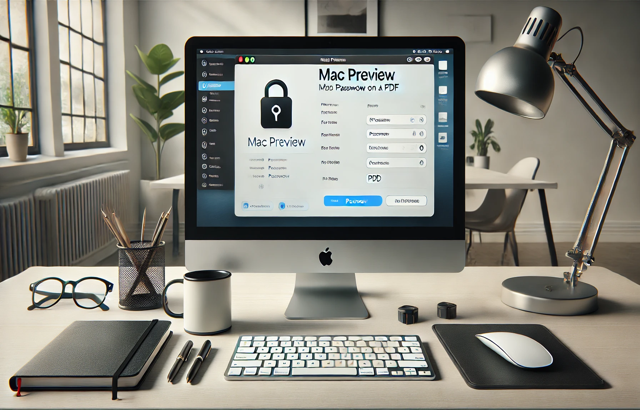
PDF 파일 미리보기로 열기
Mac 사용자라면 Preview를 사용하여 PDF 파일에 비밀번호를 설정할 수 있습니다. 먼저 설정할 PDF 파일을 Preview로 엽니다. 파일을 열려면 파일을 선택하고 오른쪽 클릭하여 "미리 보기"로 열기를 선택하면 됩니다.
내보내기 및 비밀번호 설정
파일이 열리면 상단 메뉴에서 "파일" > "내보내기"를 선택합니다. 내보내기 창이 열리면 "암호 설정" 옵션을 체크하고, 원하는 비밀번호를 입력합니다. 비밀번호를 입력한 후 "저장" 버튼을 클릭하면 설정이 완료됩니다.
PDF 파일에 비밀번호 설정 시 주의사항
문서 열기
비밀번호가 설정된 PDF 파일을 열려면 반드시 설정된 비밀번호를 입력해야 합니다. 비밀번호를 잊지 않도록 주의하세요.
인쇄 제한
비밀번호가 설정된 PDF 파일은 인쇄가 제한될 수 있습니다. 이를 통해 문서의 무단 복제를 방지할 수 있습니다.
편집 제한
PDF 파일에 비밀번호를 설정하면 문서의 내용을 수정하거나 편집하는 것이 제한될 수 있습니다. 중요한 문서를 보호하는 데 유용합니다.
복사 제한
비밀번호가 설정된 PDF 파일의 내용은 복사하거나 추출하는 것이 불가능할 수 있습니다. 문서의 보안을 강화하는 데 도움이 됩니다.
주석 달기 제한
문서에 주석을 추가하거나 수정하는 기능도 제한될 수 있습니다. 이를 통해 문서의 무단 변경을 방지할 수 있습니다.
페이지 추출 및 삭제 제한
PDF 파일의 페이지를 추출하거나 삭제하는 것이 불가능할 수 있습니다. 문서의 완전성을 유지하는 데 유용합니다.
디지털 서명 제한
문서에 디지털 서명을 추가하는 것도 제한될 수 있습니다. 이를 통해 문서의 진본성을 유지할 수 있습니다.
비밀번호 설정 후 발생할 수 있는 문제 해결
PDF 뷰어 변경
기본 PDF 뷰어가 암호 보호된 파일을 제대로 인식하지 못할 수 있습니다. Adobe Acrobat Reader와 같은 다른 PDF 뷰어로 파일을 열어보세요.
PDF 파일 재암호화
파일의 암호화가 제대로 되지 않았을 수 있습니다. 신뢰할 수 있는 도구를 사용하여 파일을 다시 암호화해보세요.
파일 무결성 확인
파일이 손상되었을 수 있습니다. 원본 파일을 다시 확인하거나 파일 복구 도구를 사용해 보세요.
보안 설정 확인
PDF 파일의 보안 설정을 확인하세요. "보안 방법"이 "암호 보안"으로 설정되어 있는지 확인하십시오.
브라우저 캐시 및 쿠키 삭제
웹 브라우저에서 PDF를 열고 있다면, 브라우저의 캐시와 쿠키를 삭제한 후 다시 시도해 보세요.
최신 버전의 PDF 뷰어 사용
사용 중인 PDF 뷰어가 최신 버전인지 확인하고, 필요하다면 업데이트하세요.
결론
오늘은 PDF 파일에 비밀번호를 설정하는 다양한 방법에 대해 알아보았습니다. Adobe Acrobat, 온라인 서비스, Mac Preview 등을 활용하면 손쉽게 PDF 파일을 보호할 수 있습니다. 비밀번호 설정을 통해 문서의 무단 접근을 방지하고, 중요한 정보를 안전하게 보호하세요.
안전한 낙뢰 대비법과 응급처치 요령
여름철이면 종종 발생하는 낙뢰, 혹시 대비 방법을 알고 계신가요? 오늘은 낙뢰로부터 안전하게 대처하는 방법과 만약 낙뢰를 맞았을 때의 응급처치 요령에 대해 알아보겠습니다. 여러분의 안
malgeumyo.com
대량 출몰 러브버그 대처법 안내
요즘 들어 갑자기 나타나서 우리를 괴롭히는 작은 벌레들 때문에 골치 아프시죠? 특히 러브버그는 그 특유의 행동 때문에 더욱 주목받고 있습니다. 이 곤충들은 대량으로 출몰하며 자동차에 잔
malgeumyo.com
사춘기 아이와 대화하는 방법
사춘기 아이를 둔 부모님들께서는 아이와의 대화가 쉽지 않다는 것을 잘 아실 겁니다. 감정의 기복이 크고, 때로는 이해하기 힘든 행동을 보일 때도 많죠. 이번 글에서는 아이
malgeumyo.com